Czym jest VPN? Zalety i wady wirtualnej sieci prywatnej VPN

Czym jest VPN, jakie są jego zalety i wady? Omówmy z WebTech360 definicję VPN oraz sposób zastosowania tego modelu i systemu w praktyce.
Gdy sterownik GPU przestanie działać, zauważysz to natychmiast. Niestety, czasami przyczyną tego problemu może być aktualizacja sterownika GPU. Poniżej znajdziesz pierwsze kroki, które należy wykonać, aby ponownie zainstalować sterowniki procesora graficznego, oraz metody, dzięki którym możesz zacząć wszystko od nowa.
Wybierz metodę instalacji lub usuwania sterownika
Przed odinstalowaniem i ponowną instalacją sterowników GPU ważne jest, aby zdecydować, którą metodę chcesz zastosować. Masz dwie możliwości instalacji: skorzystaj z instalatora sterownika GPU producenta lub zainstaluj sterownik ponownie za pomocą Menedżera urządzeń systemu Windows.
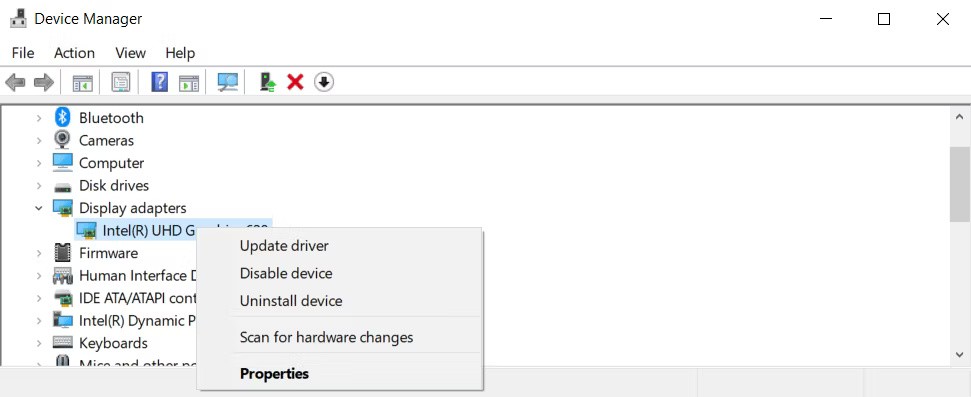
Menedżer urządzeń systemu Windows jest najłatwiejszym w użyciu narzędziem, ale ma jedną poważną wadę: wyszukuje sterowniki z certyfikatem Windows, a wiele renomowanych sterowników niekoniecznie ma certyfikat Windows. Jeśli planujesz zainstalować sterownik producenta, powinieneś używać tego narzędzia wyłącznie do odinstalowania istniejącego sterownika.
Wskazówka : Jeśli planujesz użyć Menedżera urządzeń systemu Windows do ponownej instalacji sterowników procesora graficznego, nie odinstalowuj ich.
W przypadku instalacji sterowników producenta, zazwyczaj najlepszym rozwiązaniem jest skorzystanie z opcji czystej instalacji sterownika. Większość sterowników pobieranych z oficjalnej strony producenta będzie zawierać bardzo prosty kreator instalacji. Wystarczy kliknąć monit, a instalacja nowego sterownika zajmie tylko kilka minut.
Odinstalowanie sterowników jest znacznie prostsze. W większości przypadków lepiej je odinstalować za pośrednictwem Menedżera urządzeń systemu Windows. Jeśli jednak masz upartego sterownik, Driver Display Uninstaller pomoże Ci trwale usunąć ten sterownik z systemu.
Podsumowując, aby odinstalować i ponownie zainstalować sterownik procesora graficznego, należy wykonać następujące czynności:
Odinstaluj sterownik GPU za pomocą Menedżera urządzeń systemu Windows
Menedżer urządzeń to jedno z wielu narzędzi służących do konfigurowania urządzeń podłączonych do komputera. Za jego pomocą można aktualizować, przywracać i usuwać sterowniki. Wyszukaj Menedżera urządzeń w pasku wyszukiwania i otwórz narzędzie.
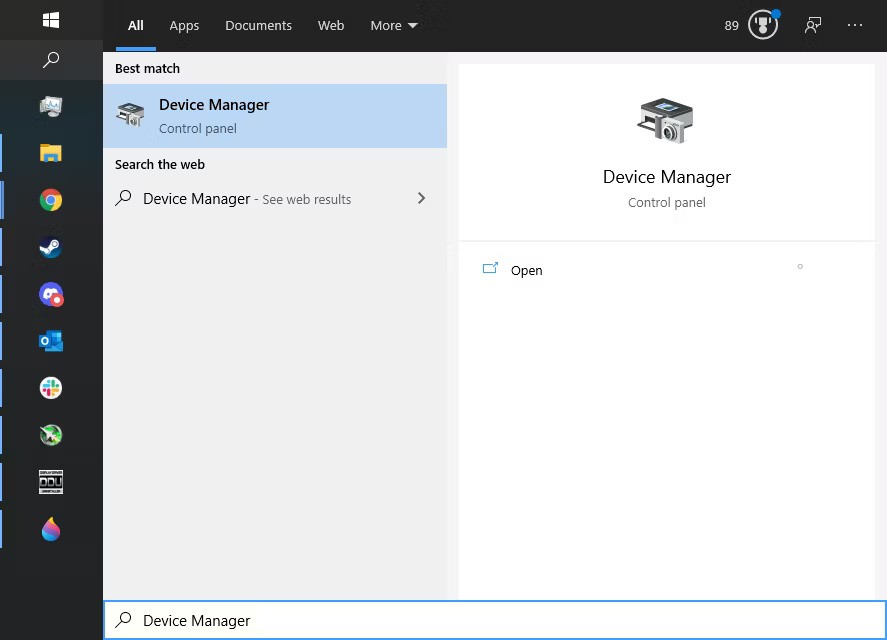
Następnie przejdź do Karty graficzne , kliknij prawym przyciskiem myszy GPU i wybierz Właściwości .
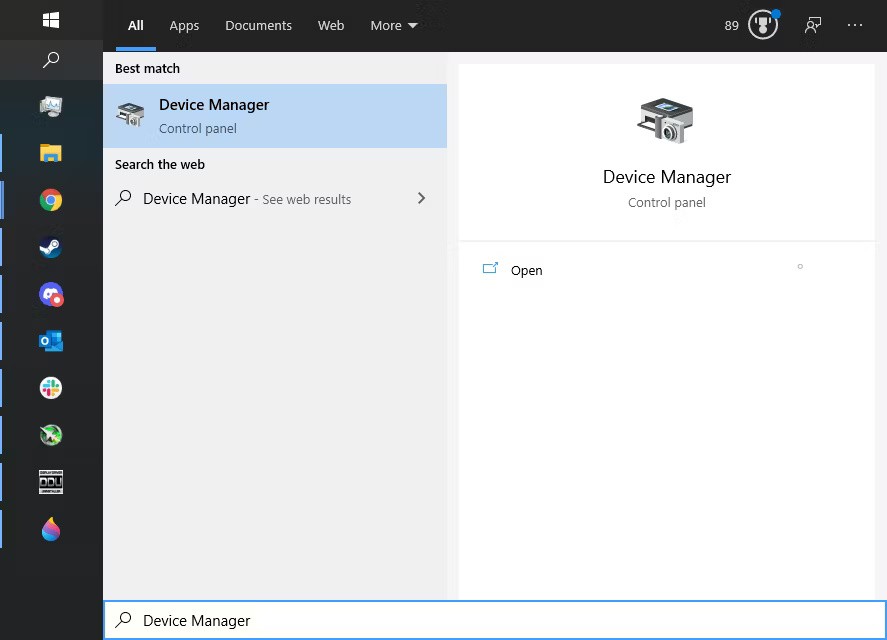
Następnie przejdź do zakładki Sterownik. Na karcie wyświetlane są opcje Aktualizuj sterownik , Przywróć sterownik i Odinstaluj urządzenie .
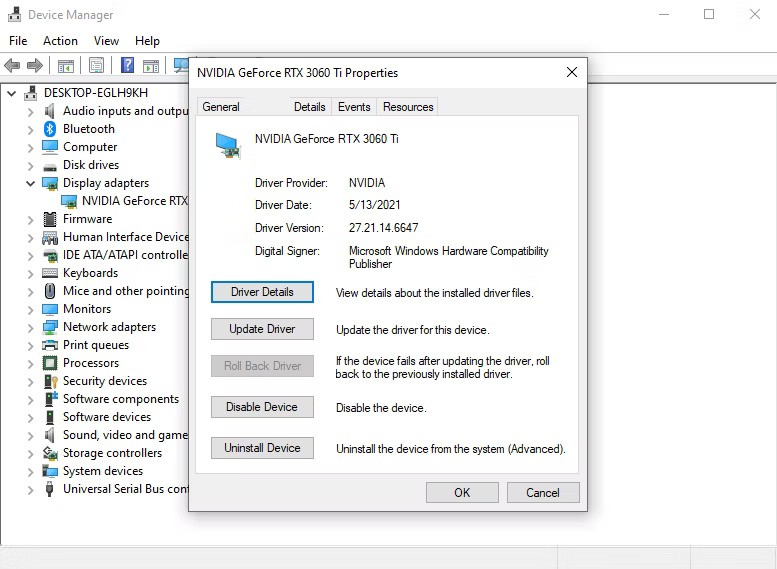
Usunięcie sterownika jest uwzględnione w tej ostatniej opcji jako funkcja opcjonalna.
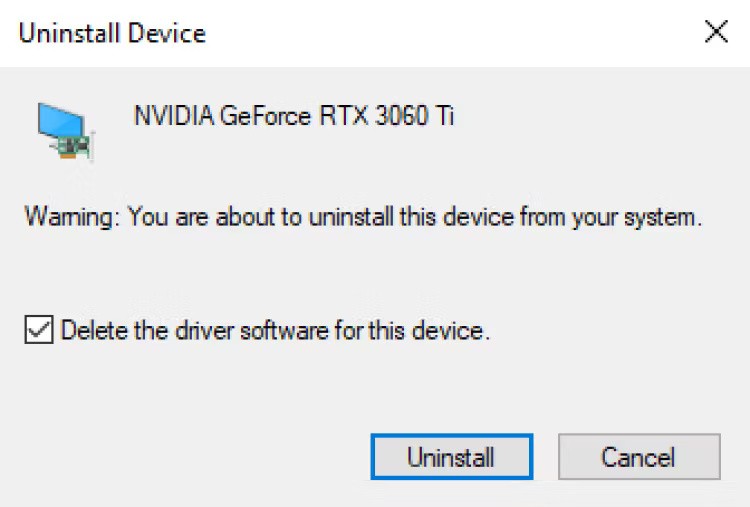
I to wszystko. Po kliknięciu przycisku Odinstaluj stary sterownik GPU zostanie usunięty z komputera. Jeśli okaże się, że sterownik nie został całkowicie usunięty, może być konieczne użycie narzędzia Driver Display Uninstaller w celu dokończenia zadania.
Usuń uparte sterowniki GPU za pomocą Driver Display Uninstaller
Driver Display Uninstaller, czyli DDU, to metoda preferowana przez entuzjastów komputerów PC. Jest to program innej firmy opracowany przez Wagnardsoft, który obsługuje usuwanie sterowników dla procesorów graficznych AMD , Nvidia i Intel. DDU jest niezwykle wszechstronny i usunie wszystko, lub prawie wszystko, co jest związane ze sterownikami GPU.
Aby pobrać DDU, wejdź na stronę Wagnardsoft i wybierz element z najnowszą datą. W chwili pisania tego tekstu najnowsza wersja to 18.0.4.0, jak widać tutaj:
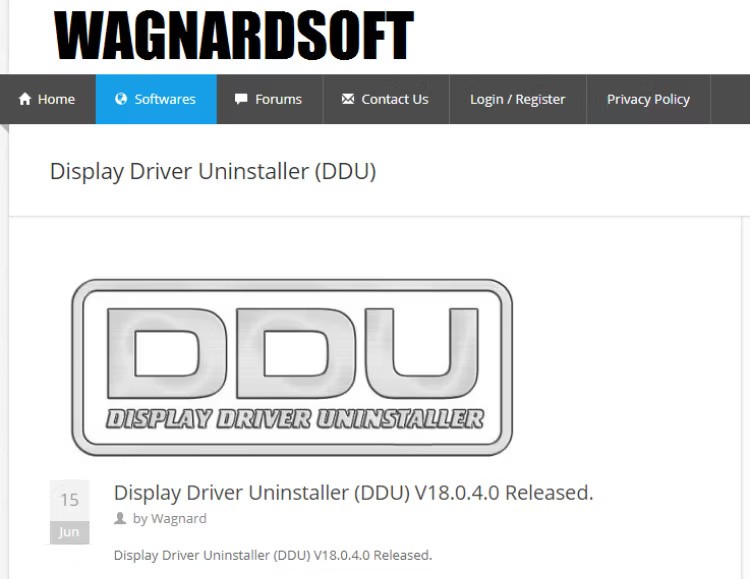
Następnie znajdź wpis zatytułowany Kliknij tutaj, aby pobrać i uzyskać pomoc techniczną , i kliknij go. Następnie zostaniesz przekierowany na inną stronę, na której zobaczysz komunikat informujący, że możesz pobrać ją oficjalnie tutaj . Kliknij, aby rozpocząć pobieranie. Otrzymasz plik wykonywalny, uruchom go i kliknij Wypakuj .
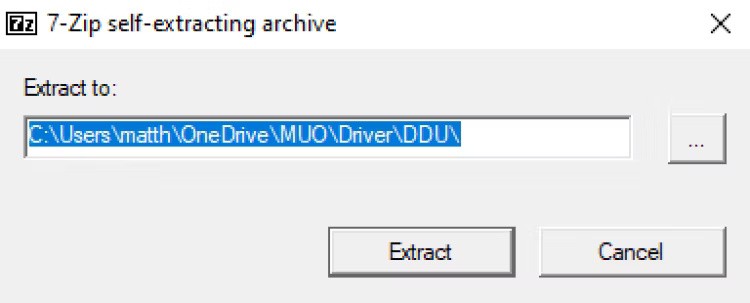
Otrzymasz folder o nazwie DDU v18.0.4.0, w zależności od numeru wersji. Zawartość folderu wygląda następująco:
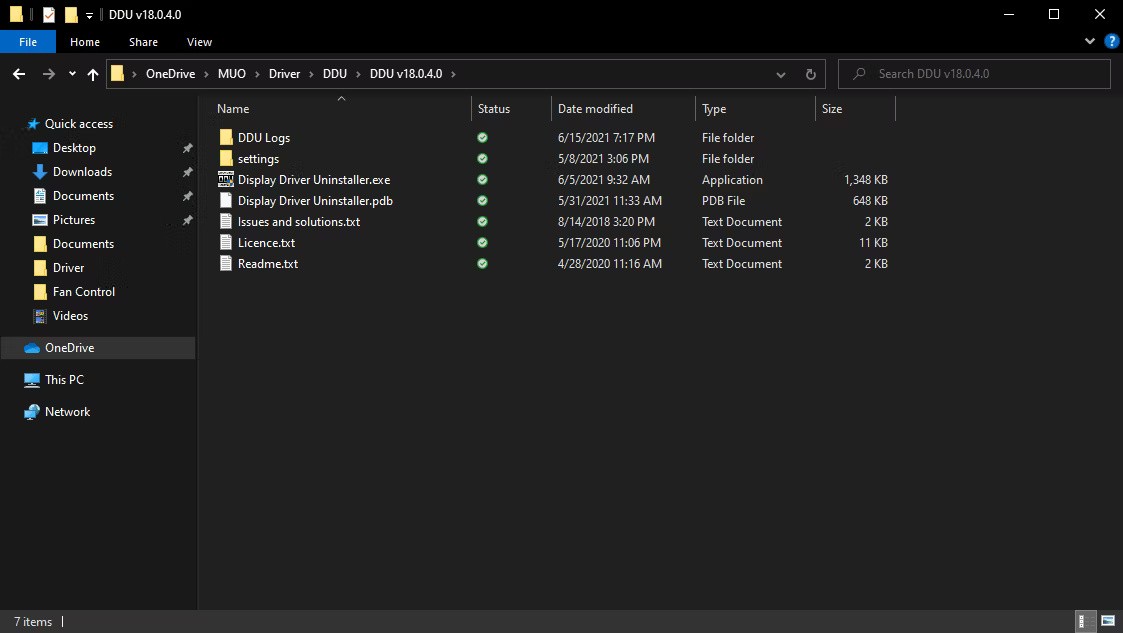
Aby uruchomić DDU, otwórz folder i uruchom Display Driver Uninstaller.exe. Zanim cokolwiek zrobisz, aplikacja może zamknąć inne aplikacje ze względów bezpieczeństwa i wyświetlić listę następujących opcji:
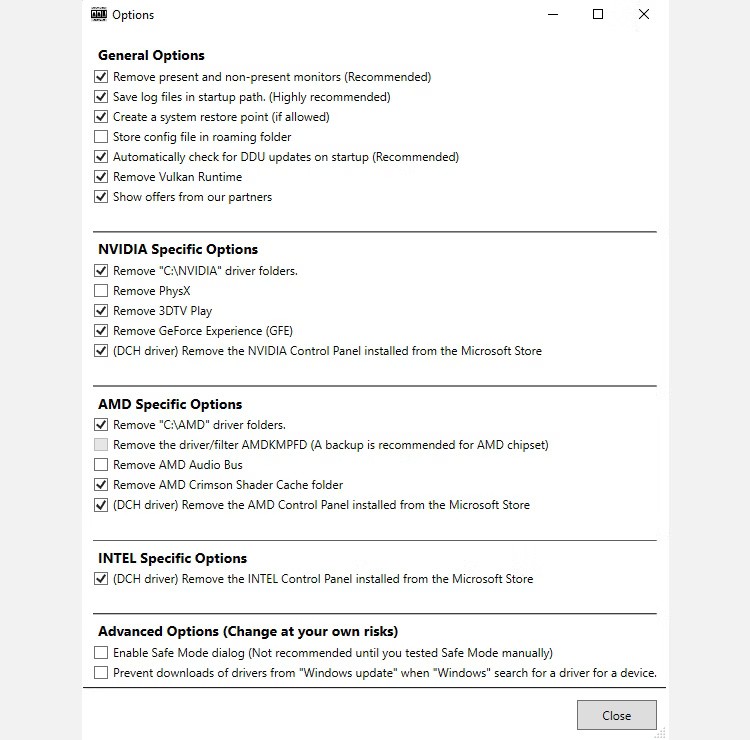
Wystarczy kliknąć Zamknij . Jeśli nie jesteś w trybie awaryjnym, DDU zaleca przejście do tego trybu przed usunięciem jakichkolwiek sterowników. Jednakże do usunięcia sterownika nie jest konieczny tryb awaryjny. Następnie kliknij Wybierz typ urządzenia i wybierz GPU .

Domyślnie DDU wybierze do czyszczenia jeden ze sterowników GPU, co może powodować problemy, jeśli masz wiele GPU. Jeśli DDU automatycznie wybierze niewłaściwy sterownik GPU, wystarczy kliknąć w miejsce, w którym jest napisane AMD , Nvidia lub Intel, i wybrać odpowiedniego dostawcę.
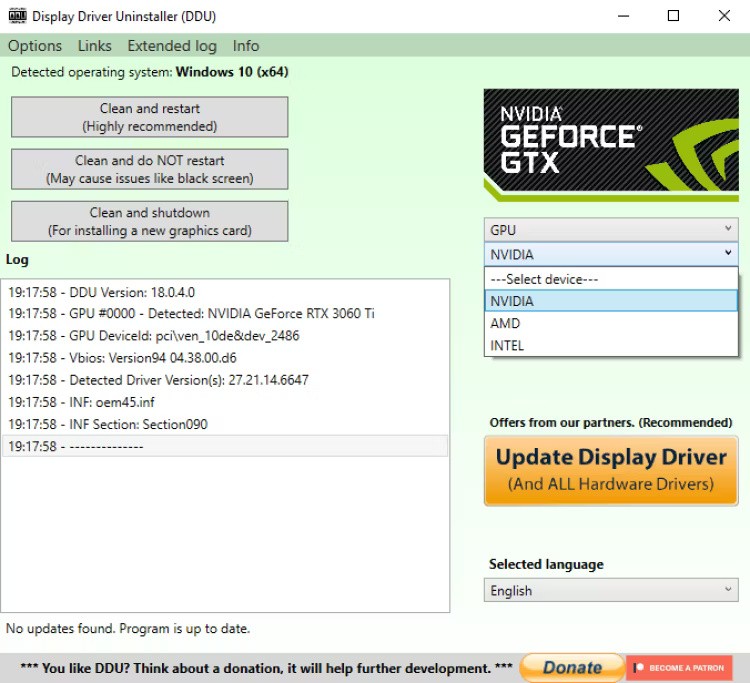
Na koniec wystarczy nacisnąć przycisk Wyczyść i uruchomić ponownie . DDU usunie sterowniki i automatycznie uruchomi ponownie komputer.
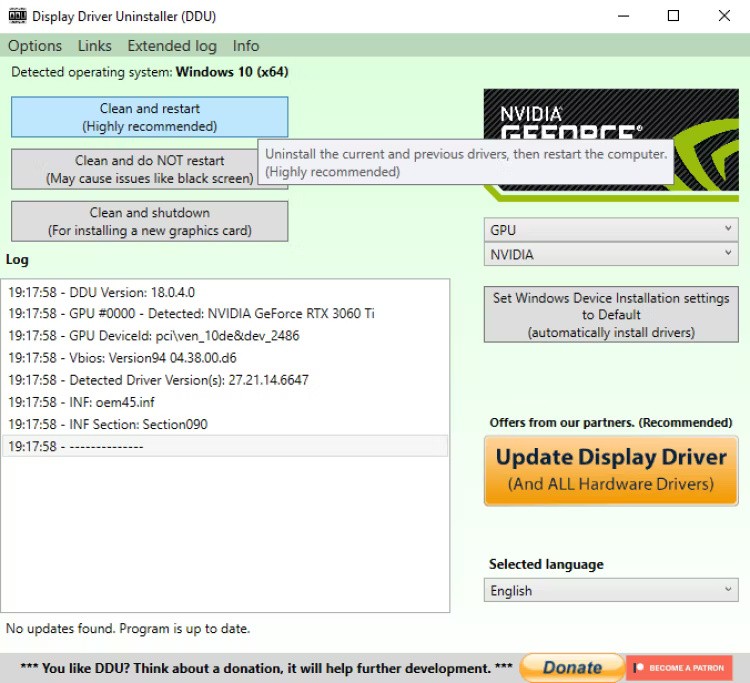
Firma Wagnardsoft nie zaleca korzystania z narzędzia DDU za każdym razem, gdy chcesz zaktualizować sterownik, jednak może być ono użyteczną ostatecznością, aby rozwiązać problemy, co do których podejrzewasz, że mogą być związane ze sterownikiem. To rozwiązanie przydaje się również w przypadku zmiany dostawcy procesora graficznego.
Zainstaluj nowe sterowniki GPU za pomocą aplikacji instalacyjnej producenta
Większość sterowników GPU powinna spełnić swoje zadanie, jeśli jednak chcesz uzyskać najwyższą wydajność swojego komputera, używaj sterowników producenta. Jeśli składasz własny komputer stacjonarny, przejdź bezpośrednio na stronę internetową AMD, Nvidia lub Intel i pobierz sterowniki.
Jeśli kupisz komputer OEM, możesz użyć sterowników bezpośrednio od firm AMD, Nvidia lub Intel, ale najlepiej jest poszukać sterowników dostarczonych przez producenta OEM.
Zarówno AMD, jak i Nvidia oferują opcję czystej instalacji podczas instalacji sterowników ich procesorów graficznych. Użytkownicy AMD muszą po prostu uruchomić sterownik i przejść przez kreator. Na koniec powinieneś zobaczyć to ładnie wyglądające okno:
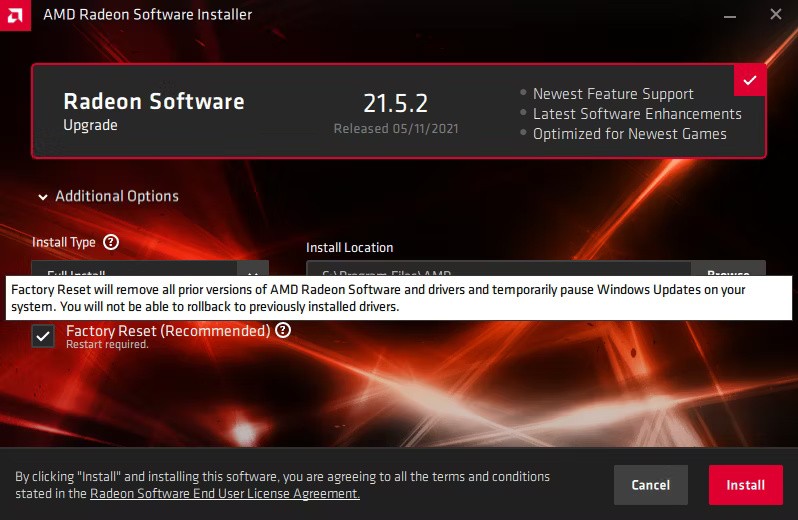
Opcja przywracania ustawień fabrycznych będzie wybrana domyślnie. Pozostaje już tylko przejść przez resztę kreatora i czekać na zakończenie procesu. Dostępna jest również samodzielna aplikacja o nazwie AMD Cleanup Utility, choć prawdopodobnie wygodniej będzie przywrócić ustawienia fabryczne w kreatorze sterownika.
Czysta instalacja oprogramowania Nvidia również znajduje się w kreatorze, ale dostęp do niej jest nieco bardziej skomplikowany. Po uruchomieniu kreatora instalacji sterownika Nvidia należy najpierw wybrać sterownik graficzny Nvidia i aplikację GeForce Experience lub sterownik graficzny Nvidia. Następnie kliknij przycisk Zgadzam się i kontynuuj .
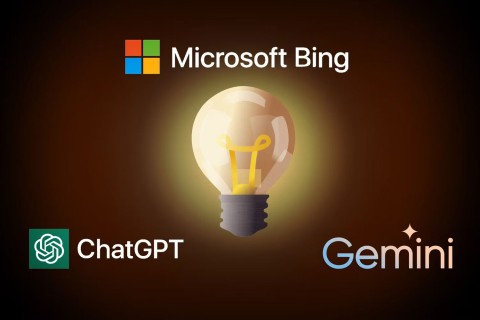
Następnie wybierz opcję Niestandardowe (zaawansowane) .
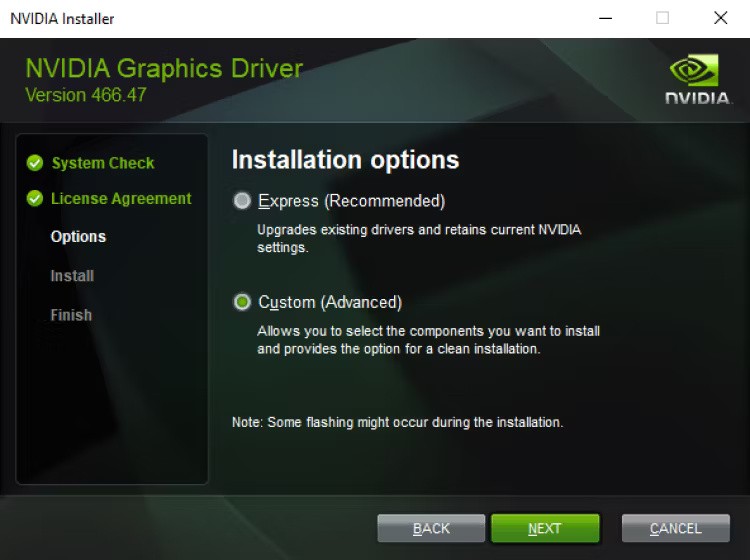
Zaznacz opcję Wykonaj czystą instalację i wybierz Dalej .
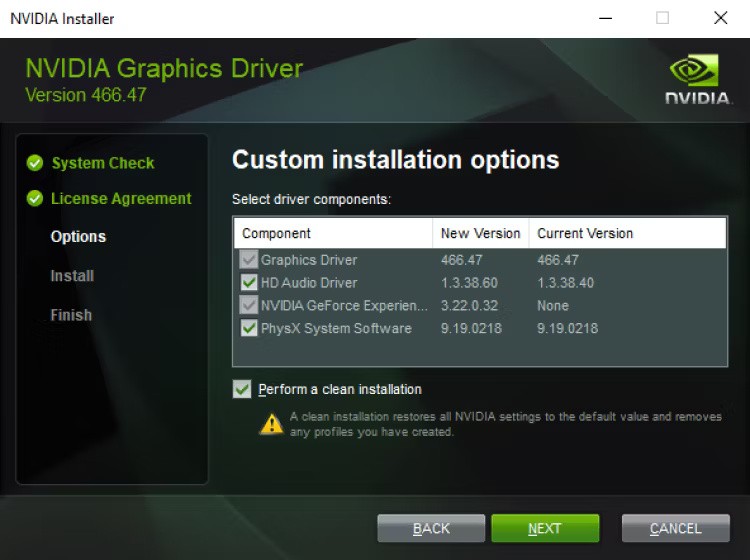
I to wszystko. Po prostu przejdź przez resztę kreatora tak jak zwykle, poczekaj na zakończenie instalacji i gotowe.
Zaktualizuj sterownik GPU za pomocą Menedżera urządzeń systemu Windows
Menedżer urządzeń jest przydatny do przywracania sterowników (umożliwia przywrócenie lub powrót do poprzedniej wersji), ale nie oferuje najlepszej metody aktualizacji. Automatyczna metoda wyszukiwania sterowników certyfikowanych dla systemu Windows oznacza, że nie uzyskasz dostępu do lepszych sterowników udostępnianych przez firmy takie jak AMD i Nvidia.
Menedżer urządzeń może jednak okazać się przydatny przy ponownej instalacji sterowników GPU, jeśli zależy Ci na prostocie. Możesz zacząć od otwarcia Menedżera urządzeń i rozwinięcia sekcji Karty graficzne .
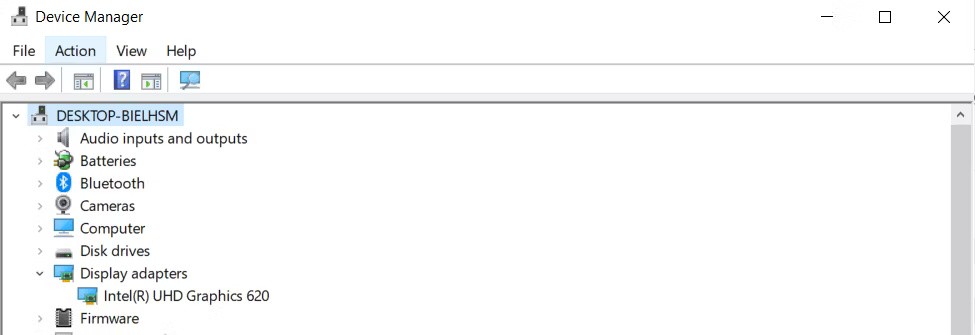
W tej sekcji zobaczysz podstawowy sterownik GPU. Jeśli odinstalowałeś sterownik GPU, spróbuj ponownie uruchomić komputer. System Windows automatycznie zainstaluje ponownie sterownik GPU po ponownym uruchomieniu.
Następnie kliknij prawym przyciskiem myszy sterownik GPU i z wyświetlonych opcji wybierz opcję Aktualizuj sterownik . Następnie kliknij opcję Wyszukaj automatycznie sterowniki i poczekaj, aż system Windows znajdzie najlepszy nowy sterownik procesora graficznego dla Twojego systemu.
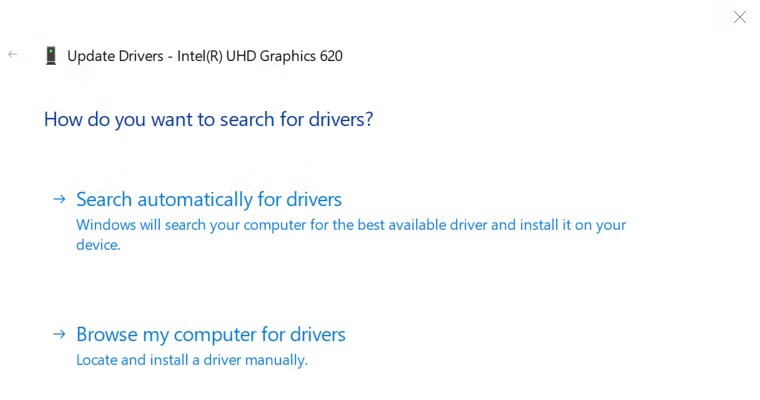
Jeśli będą dostępne aktualizacje sterowników Twojego procesora graficznego, zostaną one automatycznie zainstalowane w systemie. W przeciwnym wypadku system Windows wyświetli komunikat informujący o zainstalowaniu najnowszej wersji sterownika. To wszystko, co musisz zrobić!
Warto zauważyć, że podczas instalacji sterowników GPU za pomocą Menedżera urządzeń systemu Windows nie są dostępne żadne specjalistyczne programy do zarządzania GPU, które są dołączone do nich. Niestety, system Windows nie zainstaluje ich. Istnieją wersje tych aplikacji w sklepie Windows Store, ale prawdopodobnie lepiej jest pobrać je bezpośrednio ze źródła.
Krótko mówiąc, będziesz musiał usunąć stary sterownik za pomocą Menedżera urządzeń systemu Windows lub programu Driver Display Uninstaller. Po wykonaniu tej czynności przywrócenie maksymalnej wydajności procesora graficznego będzie tak proste, jak zainstalowanie odpowiedniego sterownika producenta.
Czym jest VPN, jakie są jego zalety i wady? Omówmy z WebTech360 definicję VPN oraz sposób zastosowania tego modelu i systemu w praktyce.
Zabezpieczenia systemu Windows oferują więcej niż tylko ochronę przed podstawowymi wirusami. Chronią przed phishingiem, blokują ransomware i uniemożliwiają uruchamianie złośliwych aplikacji. Jednak te funkcje nie są łatwe do wykrycia – są ukryte za warstwami menu.
Gdy już się tego nauczysz i sam wypróbujesz, odkryjesz, że szyfrowanie jest niezwykle łatwe w użyciu i niezwykle praktyczne w codziennym życiu.
W poniższym artykule przedstawimy podstawowe operacje odzyskiwania usuniętych danych w systemie Windows 7 za pomocą narzędzia Recuva Portable. Dzięki Recuva Portable możesz zapisać dane na dowolnym wygodnym nośniku USB i korzystać z niego w razie potrzeby. Narzędzie jest kompaktowe, proste i łatwe w obsłudze, a ponadto oferuje następujące funkcje:
CCleaner w ciągu kilku minut przeskanuje Twoje urządzenie w poszukiwaniu duplikatów plików i pozwoli Ci zdecydować, które z nich możesz bezpiecznie usunąć.
Przeniesienie folderu Pobrane z dysku C na inny dysk w systemie Windows 11 pomoże zmniejszyć pojemność dysku C i sprawi, że komputer będzie działał płynniej.
Jest to sposób na wzmocnienie i dostosowanie systemu tak, aby aktualizacje odbywały się według Twojego harmonogramu, a nie harmonogramu firmy Microsoft.
Eksplorator plików systemu Windows oferuje wiele opcji zmieniających sposób wyświetlania plików. Być może nie wiesz, że jedna ważna opcja jest domyślnie wyłączona, mimo że ma kluczowe znaczenie dla bezpieczeństwa systemu.
Przy użyciu odpowiednich narzędzi możesz przeskanować swój system i usunąć programy szpiegujące, reklamowe i inne złośliwe programy, które mogą znajdować się w systemie.
Poniżej znajdziesz listę oprogramowania zalecanego przy instalacji nowego komputera, dzięki czemu będziesz mógł wybrać najpotrzebniejsze i najlepsze aplikacje na swoim komputerze!
Przechowywanie całego systemu operacyjnego na pendrive może być bardzo przydatne, zwłaszcza jeśli nie masz laptopa. Nie myśl jednak, że ta funkcja ogranicza się do dystrybucji Linuksa – czas spróbować sklonować instalację systemu Windows.
Wyłączenie kilku z tych usług może znacznie wydłużyć czas pracy baterii, nie wpływając przy tym na codzienne korzystanie z urządzenia.
Ctrl + Z to niezwykle popularna kombinacja klawiszy w systemie Windows. Ctrl + Z pozwala zasadniczo cofać działania we wszystkich obszarach systemu Windows.
Skrócone adresy URL są wygodne w czyszczeniu długich linków, ale jednocześnie ukrywają prawdziwy adres docelowy. Jeśli chcesz uniknąć złośliwego oprogramowania lub phishingu, klikanie w ten link bezmyślnie nie jest rozsądnym wyborem.
Po długim oczekiwaniu pierwsza duża aktualizacja systemu Windows 11 została oficjalnie udostępniona.













